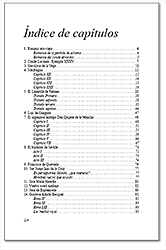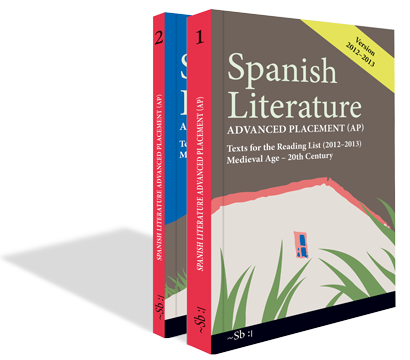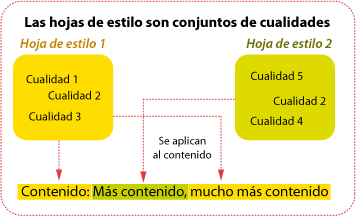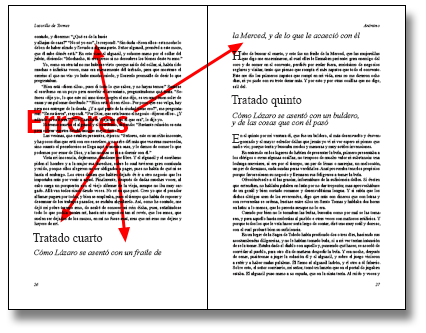Cambiar colores en Adobe Illustrator (un repaso a La guía de color)
La "Guía de color" es una potente herramienta de Adobe illustrator desde la versión CS3 pero la documentación que hay sobre sus opciones y posibilidades no es muy abundante.
Una de esas opciones es la opción de "Volver a colorear" un dibujo de la que ya he hablado como método para pasar a dos tintas directas los colores de un dibujo en Adobe Illustrator. En esta página hablaré más a fondo sobre ello, por lo que si no leíste la página anterior, te recomiendo hacerlo antes de continuar.
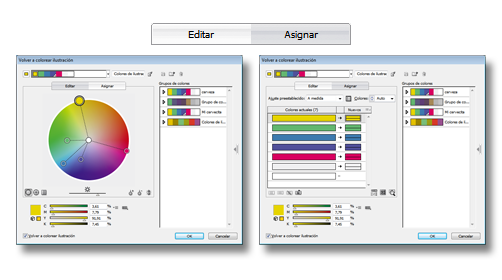
Si tenemos seleccionado un dibujo o elemento de Illustrator, a través del submenú lateral de la paleta "Guía de color" podemos acceder a un cuadro de diálogo llamado "Volver a colorear ilustración", que en realidad es un miniprograma para colorear dibujos.